Rote su video en Mac en tres pasos
Nuestra herramienta en línea facilita la edición y le permite rotar videos 90, 180 o 270 grados en Mac. Además, es compatible con varios formatos de películas populares, incluidos los específicos solo para Mac.
El servicio es gratuito y ni siquiera necesita registrarse si su archivo tiene hasta 500 MB, lo cual es suficiente para casi todos. Sin embargo, si sus experimentos de video exigen más opciones, siempre puede suscribirse a Clideo Pro.
Así que prepara tu fantástica película y gírala.
-
Sube tu video desde Mac
Primero, abra la herramienta Rotar video de Clideo en su navegador. Si su película está en su dispositivo, haga clic en el botón azul "Elegir archivo" para cargarla.
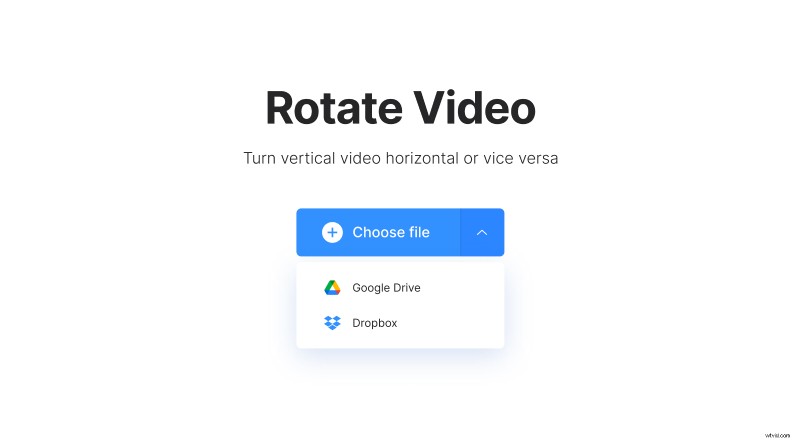
Si su clip está almacenado en línea, no hay problema:coloque el cursor sobre la flecha desplegable y luego seleccione Google Drive o Dropbox.
-
Gira tu videoclip en Mac
Luego, cuando se cargue su video, en la barra lateral derecha, verá dos botones. Haga clic en uno de ellos para girar el clip en sentido horario o antihorario 90 grados, luego 180 y luego 270 grados.
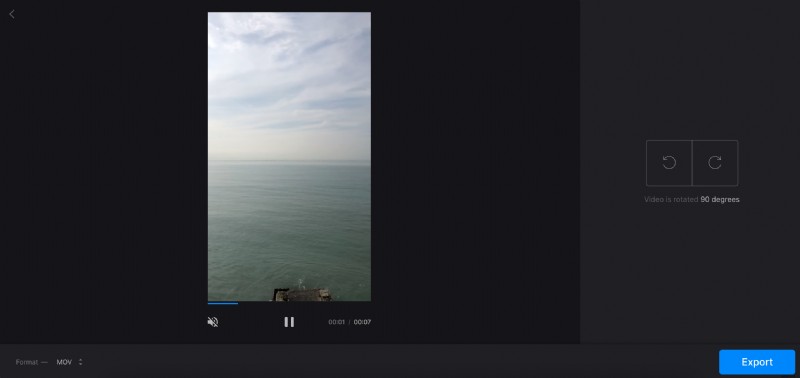
En el área de vista previa, puede ver inmediatamente cómo se verá y se sentirá su película al final.
¿También necesitas cambiar el formato del video? En la esquina inferior izquierda, llame al menú desplegable para seleccionar el que necesita. Además, puede seleccionar la opción "Mantener formato" en la parte superior de esta lista si no desea cambiar nada.
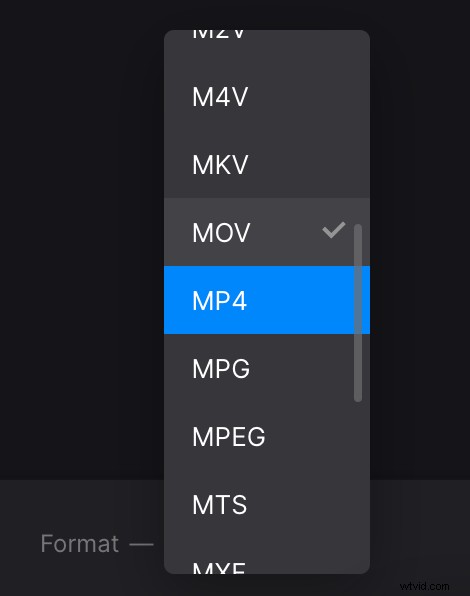
Cuando esté satisfecho con la configuración, puede continuar con la rotación de video real. Haga clic en el botón "Exportar" en la esquina inferior derecha y espere un poco hasta que termine la magia.
-
Descargar el resultado
Finalmente, verá la vista previa de su video rotado y, antes de descargarlo, puede reproducirlo para verificar si se ve como lo planeó.
Si está satisfecho con lo que ve, haga clic en el botón "Descargar" para guardar el resultado en su dispositivo o coloque el cursor sobre la flecha desplegable para guardar su obra maestra en Dropbox o Google Drive.
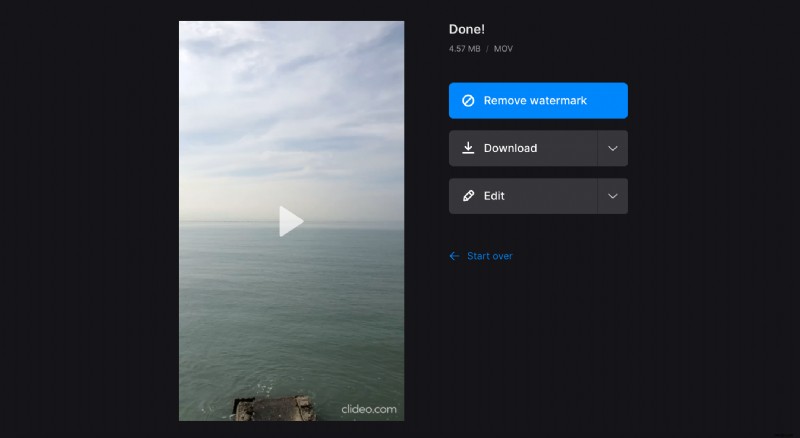
Para intentar rotar el video a otro ángulo, haga clic en el botón "Editar" y volverá a la pantalla anterior.
Si tiene otra película para editar o desea comenzar desde cero, haga clic en el enlace "Comenzar de nuevo" y rote aún más videos en línea.
